Après avoir lancé la commercialisation de la caméra Camini+ et avant la commercialisation de la caméra extérieure Camini Go, la marque Konyks avait dévoilé une autre caméra connectée. Il s’agit d’un modèle doté d’un mode vie privée. Grâce à la marque, j’ai eu l’opportunité de la tester. Voici ce que j’ai pensé de la caméra motorisée Konyks Camini Max.
Contenu de la boite
La boîte dans laquelle est livrée la caméra adopte la même charte graphique que tous les autres produits. Il s’agit d’une boîte majoritairement blanche avec des touches de jaune orangé. Un visuel du produit, le logo et les principales caractéristiques sont présentes sur l’une des faces. Les éléments mis en avant sont le mode vie privée et la motorisation.

Sur les autres faces, on trouve la fiche technique, les principales fonctions ainsi que le nom de l’application nécessaire pour piloter cette caméra. Il s’agit de la même que pour l’ensemble des produits de la marque.
En ouvrant la boîte, c’est par la caméra qu’on découvre son contenu. C’est seulement ensuite qu’on prend connaissance des accessoires fournis. Il y a un câble USB, un adaptateur secteur, un kit de fixation et un peu de lecture. Pour ce dernier point, ça va être rapide. Konyks a fait le minimum puisque qu’il s’agit d’un mini fascicule invitant l’utilisateur à télécharger l’application. En scannant le QR Code présent sur ce dernier, vous accéderez directement à la fiche du produit.
Fiche technique
La Camini Max est une caméra WiFi motorisée offrant une définition Full HD. Cela signifie que depuis l’application, vous pouvez faire pivoter la partie haute de la caméra.
Elle est capable de détecter une présence et de suivre cette personne. Sa tête rotative peut pivoter jusqu’à un angle de 355° à l’horizontale (pratiquement un tour complet) et 110° à la verticale.
Cette caméra dispose aussi d’un micro et d’un haut-parleur, pour entendre ce qui se passe sur site et éventuellement vous adresser à la ou les personnes présentes. C’est également ce qu’on appelle un système audio bidirectionnel.
Grâce sa vision de nuit (par led IR), la caméra peut veiller sur votre domicile de jour comme de nuit. Sur le site, il est indiqué qu’elle est fonctionnelle jusqu’à 10m.
Elle est compatible WiFi 2.4Ghz et peut enregistrer des vidéos et des images sur une carte SD de 64Go max.
Elle présente des dimensions de 9 x 15cm pour un poids de 185g.
Maintenant, ce qui va en faire une caméra particulière c’est son mode privée. D’un clic sur l’application, la caméra sera dans l’impossibilité d’enregistrer une image ou du son. C’est une fonction qui peut rassurer les occupants mais aussi les invités.
Description de la Camini Max
Quand on regarde la caméra, on voit de suite qu’elle est constituée de deux parties. La base – de forme conique – sur laquelle se trouve le micro et les branchements et la partie haute, de forme ronde logeant l’objectif, le capteur IR et le haut-parleur (à l’arrière).

Je ne sais pas pour vous mais moi je trouve qu’elle ressemble à un petit robot, la base représentant le corps et la caméra la tête. C’est encore plus flagrant de nuit. En effet, deux leds rouges pourraient s’apparenter aux yeux. Évidemment, je vous laisse vous faire votre propre idée. Elle est toute blanche et sa coque est en plastique.
Quand on déballe le produit, l’objectif est protégé par un film qu’il faut bien évidemment retirer avant la première utilisation.
En regardant de plus près, on comprend que pour la rotation horizontale c’est toute la tête qui va pivoter alors que pour la rotation verticale ce n’est que la partie centrale. On comprend alors pourquoi cette dernière est limitée à 110°. Il faudra passer en mode privée (et donc déplacer l’objectif) pour pouvoir insérer la carte mémoire.

A l’arrière de la partie sphérique se trouve le haut-parleur. C’est donc de là que sortira le son lorsque vous parlerez via la caméra (à travers l’application).
Sur la partie avant de la base se trouvent le logo de la marque, le micro ainsi qu’un logo faisant référence au WiFi.

Il faut pivoter la caméra pour découvrir le logement pour le câble micro-USB permettant d’alimenter la caméra et le bouton reset. Attention, il s’agit bien d’un bouton reset et non d’un bouton power. Ne cliquez pas dessus en pensant allumer l’appareil.
En soulevant la caméra, on découvre les 4 petits pieds en caoutchouc ainsi que le système permettant de la fixer au mur ou au plafond.

Installation et paramétrage de la caméra connectée
Plusieurs installations possibles
Comme indiqué plus haut, la caméra est dotée de 4 petits pieds. Son positionnement par défaut sera donc de la poser sur une surface plate avec la caméra face à la zone à surveiller.
Maintenant, grâce au kit de fixation, vous pouvez très bien la fixer à un mur voire au plafond, avec la tête à l’envers. Bon cela limiterait un peu son usage car elle serait toujours orientée vers le bas.
La seule chose qu’on ne peut pas faire c’est la fixer à une surface métallique. En effet, elle n’est pas aimantée.
Attention, la caméra connectée ayant besoin d’être alimentée, elle doit être positionnée à proximité d’une prise électrique. Vous pouvez éventuellement acheter un câble plus long que celui fourni. Ce sera surement nécessaire si vous décidez de l’installer au plafond.
Une initialisation simple et rapide
Pour initialiser l’application, il faut nécessairement passer par l’application gratuite disponible sur Android et iOS. C’est la même que pour les autres produits Konyks.
Une fois sur l’application, il suffit de cliquer sur le + présent dans le coin supérieur droit et de sélectionner le modèle de produit. Là, il faut choisir Camini+ / Camini Max puis suivre l’assistant. Même sans connaître l’application, son initialisation prendra 5min maximum.
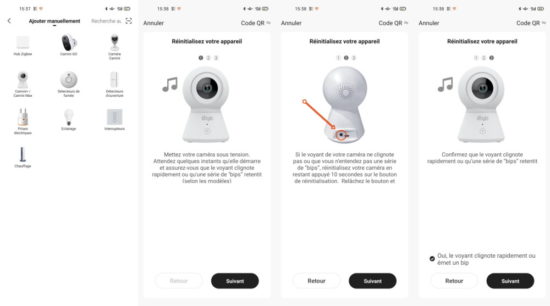
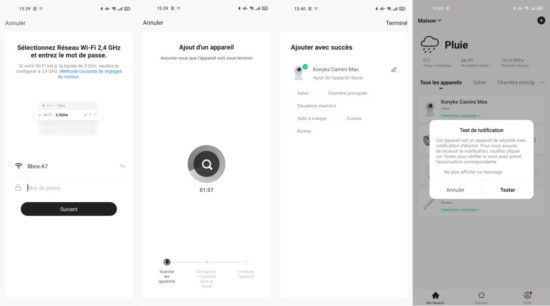
Pour mes tests, j’ai installé la caméra dans différentes pièces. Lorsque vous la changez d’emplacement, la Camini Max met environ 45s à être de nouveau fonctionnelle une fois qu’elle est branchée. J’ai relevé un bip au bout de 25s et le flux devient disponible moins de 45s après son alimentation.
D’ailleurs, dès que l’alimentation est coupée (coupure de courant, débranchement intentionnel ou non de la caméra), vous recevez une notification. Pensez juste à activer cette option dans les paramètres si vous souhaitez être informé.
Une fois la caméra installée, vous basculez sur une nouvelle fenêtre dont la partie supérieure présente la scène filmée par la caméra. La partie inférieure représente un panneau de contrôle présentant l’ensemble des fonctions disponibles.
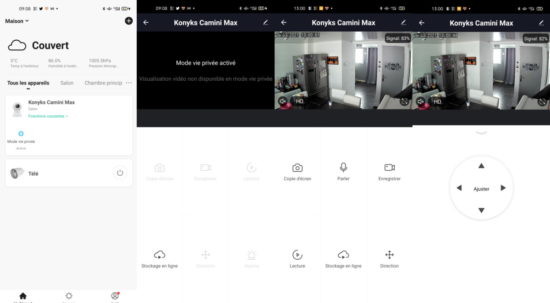
Le flux vidéo en direct
La partie supérieure est donc constituée du visuel de ce que voit la caméra. Cela représente environ 1/3 de la fenêtre. Un bouton situé dans le coin supérieur droit permet de passer en pleine page (en mode horizontal).
Dans le coin opposé, on peut activer le son et switcher entre mode SD et mode HD. Le premier renvoie une image de moins bonne qualité mais les mouvements de la caméra sont plus fluides. Quand on déplace l’objectif, l’image se pixelise un peu mais à part ce point, l’image est de bonne qualité.
Sur le haut de l’image, on peut lire l’horodatage dans le coin gauche et la qualité du signal de l’autre côté. C’est astucieux car cela délivre une bonne information pour savoir où installer sa caméra.
Je trouve dommage de ne pas pouvoir retirer l’horodatage même s’il s’agit d’une information importante en cas d’intrusion. Maintenant, avec la notification et l’enregistrement des images / vidéos, on peut retrouver ces informations ailleurs.
La rotation de la caméra
Pour déplacer l’objectif, il faut utiliser la touche « Direction » dont l’icône est suffisamment claire. Vous pourrez alors indiquer à la caméra connectée dans quelle direction regarder. L’autre solution est d’intervenir directement sur l’image renvoyée sur l’écran. Je trouve ça moins réactif mais ça fonctionne également.
La Camini Max peut aussi se déplacer seule si vous activez la détection et le suivi des mouvements. Même les mouvements ne sont fluides, cela fonctionne parfaitement. Je vous invite à visionner ma vidéo sur la caméra pour vous faire une idée du résultat.
Concernant la rotation – fonction très utile pour la surveillance – il y a un léger décalage entre le clic sur la touche depuis l’application et la réaction de la caméra. Ce n’est pas bien gênant surtout si l’objectif est d’effectuer un contrôle. En quelques clics, on peut vérifier l’ensemble de la pièce.
Dès que la caméra détecte un mouvement, la notification est instantanée. En revanche, la caméra ne sera guère assez rapide pour suivre une personne qui marche rapidement. La rotation s’effectue par à-coups. Attention si vous installez la caméra face à des fenêtres, la caméra pourrait vous envoyer des « fausses » alertes liées aux variations de lumière.
J’ai une autre remarque concernant le suivi des mouvements : la caméra ne le fait qu’au niveau horizontal. Si une personne monte des escaliers, la caméra ne suivra pas. Cela aurait été top qu’elle puisse le faire. Bon, j’en demande beaucoup pour une caméra vendue moins de 50€.
La vision de nuit
Le passage en vision nocturne s’effectue automatiquement et rapidement dès que la luminosité est trop faible. Sa réactivité est identique quand il faut repasser en mode jour. La fonction de détection et de suivi des mouvements reste disponible en mode nuit et cela fonctionne tout aussi bien.
Les commandes de la Camini Max
Le panneau de contrôle de la caméra connectée
Depuis ce que j’appelle le panneau de contrôle, l’utilisateur peut prendre une photo de la scène filmée, déclencher un enregistrement vidéo ou lire une scène déjà capturée.
On peut lire les fichiers enregistrés sur la carte mémoire, sur son terminal ou ceux uploadés dans le cloud. Nous reparlerons de ce dernier sujet un peu plus tard.
Si aucune carte mémoire n’a été insérée dans la caméra, les vidéos capturées sont enregistrées sur votre terminal. Attention, je parle de celles déclenchées manuellement. La touche « Album » permet d’afficher les images et vidéos capturées.
Le mode vie privée de la caméra connectée Camini Max
Plutôt que de proposer une touche ou un bouton permettant d’activer / désactiver la caméra, Konyks a fait le choix de proposer une mode vie privée. C’est intelligent car sur une autre caméra, l’objectif est toujours visible. On peut alors se demander si la caméra enregistre ou pas. Normalement, une led doit indiquer qu’elle est active mais bon.
Sur la Camini Max, d’un simple coup d’oeil, toutes les personnes présentes peuvent voir que l’objectif est masqué. En un clic (ou via une automatisation), on peut activer ou désactiver ce mode.
Quand le mode vie privée est activée, seules les fonctions « stockage en ligne » et « Album photo » sont disponibles. Les autres sont grisées. En d’autres termes, vous ne pouvez que consulter le contenu enregistré ailleurs que sur la caméra.
Paramètres de la caméra
Il reste une fonction non abordée, celle située dans le coin supérieur de la fenêtre présentée ci-dessus. Il s’agit des paramètres de la caméra Camini Max. L’écran est semblable à celle présente sur les autres produits Konyks.
On y trouve des infos techniques sur l’appareil (IP, Id, fuseau horaire), la liste des scénario et automatisations liées à la caméra, les applications tierces compatibles (Amazon Echo et Google Home) ainsi qu’un ensemble de paramètres. On retrouve aussi les paramètres de détection vus au-dessus.
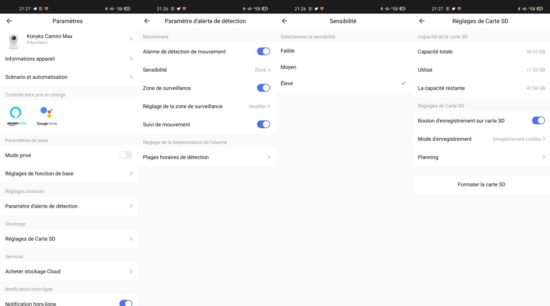
Parmi les éléments intéressants, on peut définir le mode audio (uni ou bidirectionnel), souscrire à une offre de stockage en ligne, consulter l’aide, vérifier la liste des partages et si l’appareil est à jour. L’application offre la possibilité d’activer la mise à jour automatique du firmware.
Si vous avez décidé de fixer la caméra connectée au plafond, pensez à activer l’inversion d’image. Maintenant, concernant les paramètres de détection, la caméra connectée Camini Max offre la possibilité de définir une zone de surveillance. C’est pratique pour ne surveiller qu’une partie de la pièce (la porte d’entrée par exemple) ou pour éviter que les animaux de compagnie ne déclenchent de multiples alertes.
Intégrer la caméra connectée dans des automatisations
Déclencher une action lors de la détection d’un mouvement
La caméra est donc capable de détecter les mouvements, de prendre des photos et de capturer des vidéos. Maintenant, la force de cette caméra connectée est aussi de profiter de tout l’écosystème, à savoir des autres produits de la marque.
Si vous possédez d’autres produits comme des ampoules Antalya ou des prises connectées, il est possible de les faire communiquer entre eux. On peut par exemple définir que les lumières s’allument dès que la caméra détecte un mouvement. Ce test fait partie de la vidéo présentée plus bas.
J’ai effectué ce test. Cela fonctionne très bien ou presque. L’automatisation s’est exécutée avec succès à chaque test. En revanche, j’ai pu remarquer, à de rares occasions, un léger délai avant que la lumière ne s’allume.
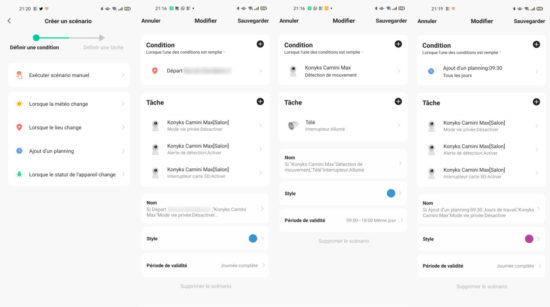
Activer / désactiver le mode vie privée en fonction de l’emplacement
Parmi les autres automatisations intéressantes à créer avec une caméra connectée est de faire en sorte qu’elle s’active / désactive en fonction de votre emplacement.
En premier lieu, je précise que le paramètre « Lorsque le lieu change » est en bêta. Cela peut expliquer l’observation qui suit mais il faut tout de même préciser que cela fonctionne.
Avec cet autre exemple, j’ai demandé à la caméra de désactiver le mode vie privée dès que je quitte mon domicile. Il faut donc paramétrer une automatisation visant à indiquer qu’en quittant tel lieu – mon domicile – (géolocalisation obligatoire), je souhaite exécuter un ensemble de commandes sur la Camini Max. Je peux alors désactiver ce mode mais aussi activer les alertes de détection et définir la sensibilité de la caméra.
Normalement, la caméra s’exécute dès qu’on sort d’un rayon de 100m autour du point géolocalisé. J’ai finalement dû m’éloigner un peu plus avant que la caméra s’active et filme ce qui se passait. Maintenant, je ne saurai dire si c’est lié à la distance ou à la fréquence à laquelle l’application vérifie mon emplacement. Finalement, cela s’est fait seul quelques instants plus tard.
Si vous souhaitez utiliser ce paramètre, pensez à créer deux automatisations différentes. La première consistera à désactiver le mode vie privée en quittant le rayant de 100m autour de votre domicile. Le second aura pour effet d’activer le mode vie privée lorsque vous revenez chez vous. Vous pouvez aussi décider d’activer ces automatisations uniquement certains jours (jours ouvrés par exemple).
L’enregistrement des images et vidéos
Dès lors que la caméra détecte un mouvement, vous êtes avertis via une notification. Vous pouvez alors vous connecter sur l’application et regarder l’image prise automatiquement par l’appareil. Toutes ces alertes seront consultables dans le menu Profil / Centre de messagerie / Alarme.
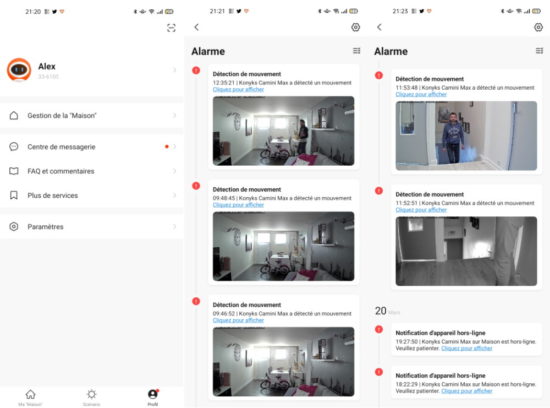
Vous pouvez décider à ce moment-là, de faire une nouvelle copie d’écran ou encore de capturer une vidéo. La caméra enregistre ce contenu sur votre terminal (dans Mémoire de stockage interne\Camera sur mon tel).
Enregistrement sur la carte mémoire
Si vous avez inséré une carte mémoire (micro-SD de 64Go max), les données sont accessibles depuis le menu Lecture. Via le calendrier, on peut consulter les séquences capturées les jours précédents. En cliquant sur l’un des jours, une timeline présente les heures avec, en gris, les créneaux avec captures vidéo. N’oubliez pas d’indiquer si vous souhaitez une capture vidéo en continu ou uniquement lors d’événements.
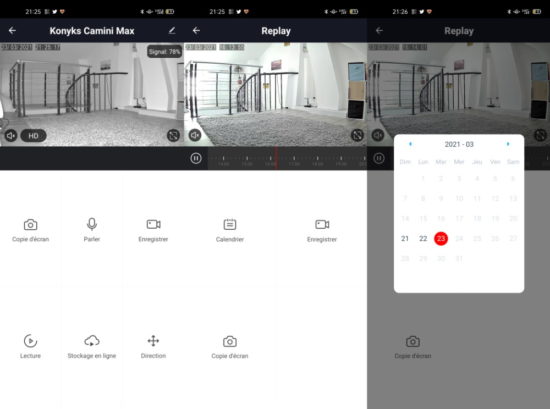
Lors de la présentation de la caméra, je ne me suis pas étendu sur l’emplacement pour la carte mémoire. Je trouve qu’il aurait été plus pratique de le placer à l’arrière de la base de la caméra. Quand on souhaite insérer la carte (vérifier bien le sens avant de la positionner), l’objectif à tendance à pivoter. En revanche, l’avantage est que la carte est dissimulée quand le mode vie privée est désactivée.
La caméra émet un bip dès que vous insérez la carte mémoire. La première fois, il a fallu attendre que je clique sur « Lecture » pour que l’application m’informe qu’il fallait formater la carte. Cela aurait été plus pertinent d’informer l’utilisateur dès son insertion.
Enregistrement dans le cloud
La dernière solution consiste à souscrire à un abonnement. Les vidéos seront alors sauvegardées dans le cloud. Pour découvrir les offres, il faut se rendre dans Profil / Plus de services / Stockage Cloud pour les vidéos.
D’après ce qu’on peut lire, il s’agit d’une offre multi-caméra mais il n’y a pas de raison que cela ne fonctionne pas avec une seule caméra. Les tarifs concernent les installations jusqu’à 3 ou 5 caméras. L’autre paramètre correspond à l’historique des enregistrements (7, 14 et 30 jours).
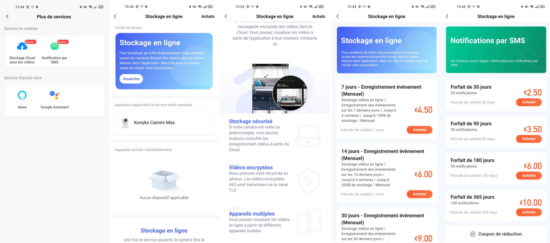
D’ailleurs, c’est me rendant dans ce menu que j’ai découvert qu’il existait une offre pour recevoir des notifications par texto.
Accéder à la caméra connectée via Amazon Echo Show
Depuis que je parle des produits Konyks, vous savez qu’ils sont compatibles avec les assistants vocaux dont Amazon Alexa.
Une fois que vous avez installé la skill Konyks, vous ajoutez l’appareil concerné qui est parfaitement détectée. Une fois ces quelques manipulations réalisées, une commande vocale vous permet de visionner le flux en direct de la caméra. C’est simple et super rapide.
Pour tester cette fonction, j’ai ajouté cette caméra connectée Konyks à l’environnement Amazon Alexa. Le but était de pouvoir afficher le flux direct depuis un autre terminal que mon portable.
Une fois la caméra ajoutée à Amazon Alexa, la commande « Afficher Caméra Camini » suffit. S’il existe plusieurs appareils connectés à votre assistant, l’appareil Amazon peut être amené à vous demander une confirmation pour s’assurer qu’il s’agit bien de celui à activer.
En revanche, le mode vie privée ne peut s’activer par une commande vocale. Vous ne pourrez pas non plus diriger la caméra. Les fonctions sont limitées mais ça permet d’accéder rapidement au flux en direct. Si vous déplacez l’objectif via la fonction Direction de l’application, l’image s’adapte sur l’Echo Show mais avec un léger décalage.
Tarif et disponibilité
La caméra Konyks Camini Max est disponible depuis la fin de l’année 2020. Elle coûte 59,90€. Son tarif à l’unité diminue à 49,90€ si vous en achetez trois exemplaires ou plus.
Surveillez les promotions car durant le mois de mars, la marque commercialisait le pack de 2 caméras Camini Max à moins de 90€.
La caméra est disponible sur le site Konyks, sur la boutique du même nom chez Amazon ainsi que chez d’autres revendeurs partenaires.
Conclusion
Cette caméra connectée Konyks Camini Max a de quoi séduire. Elle n’est parfaite et elle partage des propriétés avec de nombreuses caméras concurrentes. En revanche, avec sa motorisation et ses fonctions de détection et de suivi des mouvements, elle effectue très bien son travail de surveillance. Vous êtes alertés instantanément et quelques clics suffisent pour découvrir ce qui se passe. Enfin, le mode vie privée devrait séduire les réfractaires à ce type de d’appareil connecté.








![Comment activer le mode Bluetooth de la manette Google Stadia ? [Tuto] Comment activer le mode Bluetooth de la manette Google Stadia ? [Tuto]](https://www.unsimpleclic.com/wp-content/uploads/2023/05/230531-tuto-bluetooth-google-stadia-controller-00-180x135.jpg)
![Nintendo Switch : comment connecter un casque bluetooth ? [Tutoriel] Nintendo Switch : comment connecter un casque bluetooth ? [Tutoriel]](https://www.unsimpleclic.com/wp-content/uploads/2021/09/210920-mise-a-jour-version-nintendo-switch-audio-bluetooth-00-180x135.jpg)


![Projecteur Philips Hue Secure avec caméra : un binôme efficace [Test] Projecteur et caméra : une nouvelle référence dans la gamme Philips Secure](https://www.unsimpleclic.com/wp-content/uploads/2025/05/250512-philips-hue-projecteur-test-00-180x135.jpg)
![Konyks Camini Care 2 ; la nouvelle caméra de surveillance et d’assistance [Test]](https://www.unsimpleclic.com/wp-content/uploads/2025/02/250217-camera-konyks-camini-care2-00-180x135.jpg)

![GX Trust Felox : une souris gaming à moins de 15 euros [Test] packaging souris gaming trust felox](https://www.unsimpleclic.com/wp-content/uploads/2023/10/231030-test-souris-gaming-gxt-felox-00-180x135.jpg)




![Google célèbre l’EURO féminin de l’UEFA 2025 [#Doodle] Google célèbre l'EURO féminin de l'UEFA 2025 [#Doodle]](https://www.unsimpleclic.com/wp-content/uploads/2025/07/uefa-womens-euro-2025-180x135.png)
![Google célèbre la Fête de la Musique 2025 [#Doodle] Google célèbre la Fête de la Musique 2025 [#Doodle]](https://www.unsimpleclic.com/wp-content/uploads/2025/06/la-fete-de-la-musique-doodle-180x135.webp)
![Google célèbre la fête des pères 2025 [#Doodle]](https://www.unsimpleclic.com/wp-content/uploads/2025/06/img_0226-2-180x135.jpg)
![Google célèbre la Fête du Travail [#Doodle]](https://www.unsimpleclic.com/wp-content/uploads/2025/05/img_0120-1-180x135.png)




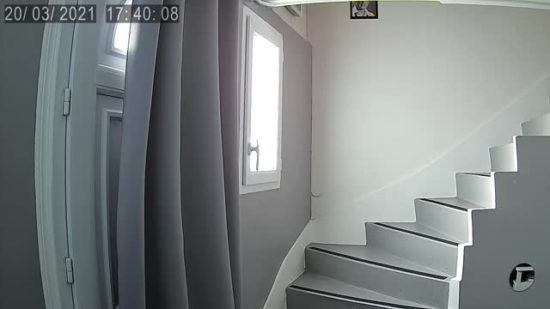
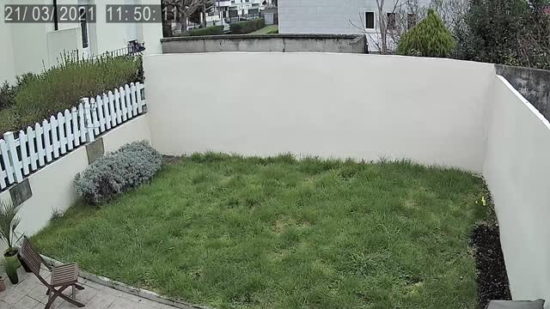

![Projecteur Philips Hue Secure avec caméra : un binôme efficace [Test] Projecteur et caméra : une nouvelle référence dans la gamme Philips Secure](https://www.unsimpleclic.com/wp-content/uploads/2025/05/250512-philips-hue-projecteur-test-00-238x178.jpg)
![Konyks Camini Care 2 ; la nouvelle caméra de surveillance et d’assistance [Test]](https://www.unsimpleclic.com/wp-content/uploads/2025/02/250217-camera-konyks-camini-care2-00-238x178.jpg)

![GX Trust Felox : une souris gaming à moins de 15 euros [Test] packaging souris gaming trust felox](https://www.unsimpleclic.com/wp-content/uploads/2023/10/231030-test-souris-gaming-gxt-felox-00-238x178.jpg)
![Camini Air : la nouvelle caméra d’exterieur de Konyks [Test]](https://www.unsimpleclic.com/wp-content/uploads/2023/10/231013-test-camera-konyks-camini-air-00-238x178.jpg)


